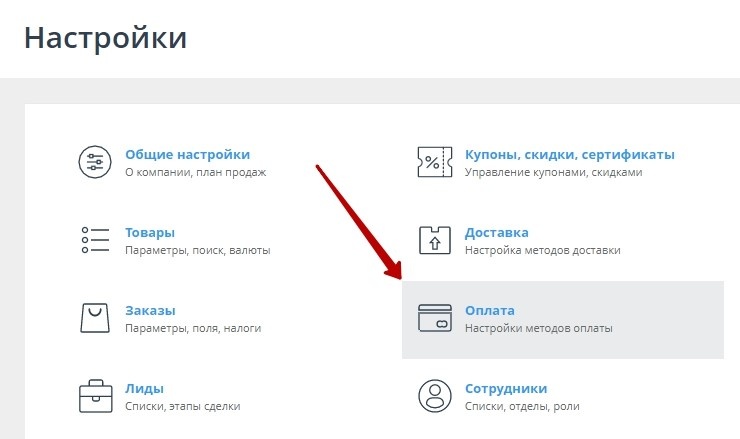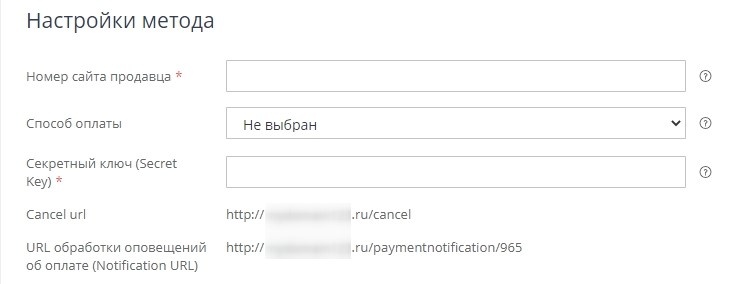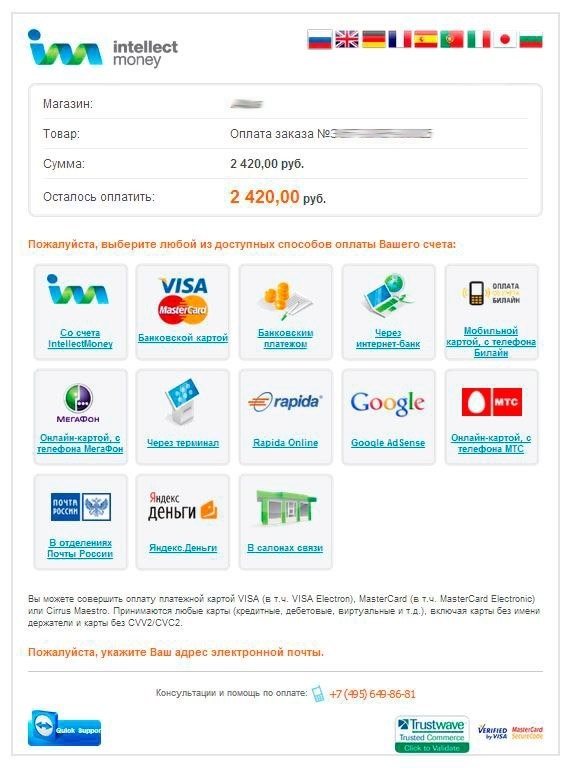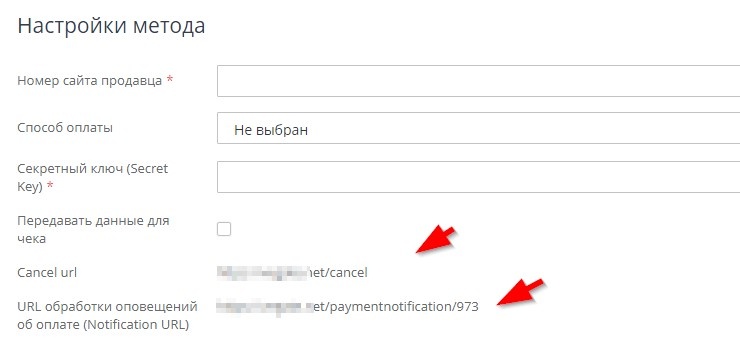В AdvantShop есть все для онлайн-продаж:
- Адаптивные шаблоны дизайна.
- Интеграции с сервисами оплаты.
- Интеграции с сервисами доставки.
- Управление заказами и сотрудниками во встроенной CRM-системе.
- Триггерные рассылки для работы с клиентами.
- Интеграции с маркетплейсами.
- Интеграции с социальными сетями.
- SEO-оптимизация, бонусная программа, партнерская программа.
- Мобильное приложение для интернет-магазинов.
- База знаний для предпринимателей.
Включение
Система оплаты IntellectMoney уже интегрирована в магазин AdvantShop, поэтому никаких дополнительных установок не требуется. Вам надо всего лишь активировать возможность оплаты по системе.
Для этого перейдите в интернет-магазине в панель администрирования, пункт меню "Настройки - Оплата" (рис.1), нажмите на кнопку "Добавить способ оплаты", в открывшемся окне укажите название метода оплаты, и в графе "Выберите модуль" укажите IntellectMoney основной протокол, далее нажмите кнопку "Добавить" (рис.2).
Рисунок 1.
Рисунок 3.
Для данного метода оплаты необходимо указать 2 параметра "Номер сайта продавца" и "Секретный код".
Номер сайта продавца - Целое число — идентификатор магазина в сервисе Merchant.IntellectMoney. Назначается автоматически сервисом при создании нового магазина. Состоит из 6 цифр, начинается с "4". Узнать идентификатор магазина можно в настройках магазина во вкладке "Общие". Например: 432169
Секретный код - данный код вы создаете самостоятельно, он указывается в настройках магазина в IntellectMoney на вкладке "Прием платежей".
Для проверки совершите тестовый заказ на сайте, в качестве метода оплаты выберите созданную платежную систему.
Если Вас перенесло на сайт оплаты систему intellectmoney.ru (рис. 4), это означает что всё работает.
Рисунок 4.
Так же в настройках метода есть 2 ссылки (Cancel url, URL обработки оповещений об оплате (Notification URL)), который нам понадобятся в дальнейшем (рис 5).
Рисунок 5.
Настройка почтовых уведомлений
- Перейдите в настройки магазина. Как это сделать описано в статье "Настройки магазина".
- Выберите вкладку "Рассылки" и отметьте галками те письма, которые хотели бы получать.
Возможно включить рассылку следующих писем:
- Письмо для клиента о создании СКО. Если отметить, то при создании СКО магазину будет направлено письмо с уведомлением на eMail указанный им при выставлении СКО
- Письмо для магазина о создании СКО. Если отметить, то при создании СКО магазину будет отправлено соответствующее уведомление на eMail указанный при регистрации магазина
- Письмо для магазина о полной оплате СКО. Если отметить, то после полной оплаты счета к оплате магазину будет направлено письмо с соответствующим уведомлением
- Письмо об ошибке при отправке запроса для магазина. Если отметить, то магазин будет уведомлен письмом об ошибке при отправке запроса от системы IntellectMoney магазину
- Письмо для неклиента о создании СКО. Если отметить, то при создании СКО покупателю будет направлено письмо с уведомлением на eMail указанный им при выставлении СКО
- Письмо для магазина о холде средств на СКО. Если отметить, то при оплате холдированного СКО магазину будет отправлено письмо с соответствующим уведомлением
- Письмо об ошибке при создании СКО для магазина. Если отметить, то при ошибке в момент выставления СКО, магазину будет отправлено письмо с ошибкой
- Письмо для магазина о возврате по СКО. При возврате по СКО магазину будет отправлено письмо
- Письмо для клиента о возврате по СКО. При возврате СКО будет отправлено письмо на email, указанный при выставлении СКО
- Письмо для магазина о фродовой операции. При подозрении о возникновении фродовой операции магазину будет отправлено письмо с описанием
- Письмо для магазина о сдаче в кошелек плательщика. Письмо будет отправлено магазину в том случае, если при оплате СКО деньги попали в сдачу (например оплатили больше, чем сумма СКО)
- Письмо для магазина при отмене клиентом подписки. Если отметить, то магазин будет уведомлен при отмене клиентом подписки
- Письмо для клиента при отмене подписки. Если отметить, то клиенту будет отправлено письмо при отмене подписки
Модуль оплаты уже интегрирован в магазин. Как включить смотрите "Установка и настройка"